在当今的数字化时代,智能手机已经成为我们日常生活中不可或缺的一部分。无论是工作、学习还是娱乐,智能手机都扮演着重要的角色。而苹果作为智能手机行业的佼佼者,其每一代产品的发布都备受关注。随着苹果14的上市,许多用户都对这款新机型的各项功能充满了好奇,其中录屏功能便是备受关注的一项。那么,苹果14的录屏功能究竟在哪里呢?如何使用这一功能呢?接下来,我们就来详细探讨一下。
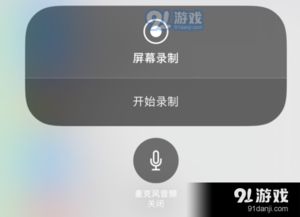
首先,我们需要明确的是,苹果14的录屏功能与之前的苹果机型在操作上并没有太大的区别。因此,如果你之前使用过苹果手机的录屏功能,那么在使用苹果14时应该会感到得心应手。不过,对于初次接触苹果手机录屏功能的用户来说,可能需要一些指导才能找到并使用这一功能。
苹果14的录屏功能主要依赖于手机的控制中心。控制中心是苹果手机上的一个快捷操作区域,通过下滑屏幕(在部分机型上是从屏幕右上角下滑)即可打开。在控制中心中,你可以找到许多常用的快捷操作,如调节音量、开启或关闭无线网络等。而录屏功能,就是这些快捷操作之一。
要找到录屏功能,你需要先确保控制中心中已经包含了这一选项。在苹果14上,你可以通过以下步骤来检查和设置:
1. 打开手机的“设置”应用。
2. 滚动到下方,找到并点击“控制中心”选项。
3. 在“控制中心”页面中,你会看到一个名为“自定控制”的区域。点击它。
4. 在“自定控制”页面中,你会看到许多可以添加到控制中心的功能选项。找到“屏幕录制”选项,并点击它旁边的绿色加号按钮,将其添加到控制中心中。
完成以上步骤后,你就可以在控制中心中找到录屏功能了。接下来,我们就可以开始使用这一功能了。
要使用苹果14的录屏功能,你需要先打开你想要录制的屏幕内容,比如一个视频、一个游戏或者一个应用界面。然后,按照以下步骤进行操作:
1. 从屏幕的右上角向下滑动,打开控制中心。
2. 在控制中心中,找到并点击录屏功能的图标。这个图标通常是一个圆形的红色按钮,上面有一个白色的圆点。
3. 点击录屏图标后,你会看到一个3秒的倒计时。这是为了让你有时间准备好开始录制。倒计时结束后,录屏功能就会正式开始工作。
4. 在录屏过程中,你可以随时通过打开控制中心并点击录屏图标来停止录制。停止录制后,录制的视频会自动保存到你的手机的“照片”应用中。
需要注意的是,在录屏过程中,你可能会遇到一些声音录制的问题。默认情况下,苹果手机的录屏功能只会录制手机内部的声音(如应用内的声音、游戏音效等),而不会录制外部声音(如你的说话声、环境噪音等)。如果你想要同时录制外部声音,你需要确保手机的麦克风是开启的,并且你的声音足够清晰。
此外,苹果14的录屏功能还支持一些高级设置。比如,你可以在录屏前开启“麦克风音频”选项,这样录制的视频就会包含你的说话声和外部噪音。你还可以设置录屏的分辨率和帧率,以满足不同的录制需求。这些高级设置通常可以在“设置”应用中的“控制中心”或“屏幕录制”选项中找到。
除了以上提到的基本功能和设置外,苹果14的录屏功能还有一些其他的小技巧。比如,你可以在录屏过程中使用手机的截图功能来捕捉屏幕上的精彩瞬间。你还可以将录制的视频分享到社交媒体或其他平台上,与朋友们分享你的游戏心得、学习成果或生活点滴。
总的来说,苹果14的录屏功能是一项非常实用且强大的功能。它可以帮助你轻松地录制屏幕上的内容,无论是为了学习、工作还是娱乐。通过掌握这一功能,你可以更好地利用你的苹果手机,提高你的工作效率和生活质量。
当然,除了录屏功能外,苹果14还有许多其他值得探索的功能和特性。比如它的A16仿生芯片、超视网膜XDR显示屏、全新的摄像头系统等。这些功能和特性都使得苹果14成为了一款非常出色的智能手机。如果你还没有尝试过苹果14的这些功能和特性,不妨现在就拿起你的手机,开始探索吧!
最后需要提醒的是,虽然苹果14的录屏功能非常强大,但在使用时也需要注意一些事项。比如,在录制敏感信息时要确保隐私安全;在录制视频时要遵守相关的法律法规和道德规范;在分享视频时要尊重他人的知识产权等。只有遵守这些规定和原则,我们才能更好地利用这一功能,为我们的工作和生活带来更多的便利和乐趣。
 时空猎人手游正式版类型:动作格斗
时空猎人手游正式版类型:动作格斗时空猎人手游正式版是一款集角色扮演、即时战斗与冒险探索于一体...
 动漫共和国纯净版官方下载类型:影音娱乐
动漫共和国纯净版官方下载类型:影音娱乐动漫共和国纯净版是一款专为动漫爱好者设计的软件,旨在为用户提...
 滇约出行app正版类型:出行导航
滇约出行app正版类型:出行导航滇约出行APP是一款专为云南省居民及游客设计的便捷出行服务平...
 chksnd音乐可视化软件类型:影音娱乐
chksnd音乐可视化软件类型:影音娱乐Chksnd 是一款专注于音乐可视化的软件,它将音乐与视觉效...
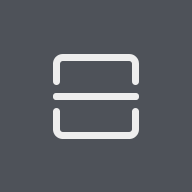 小爱视觉 v15.0.4.3类型:学习办公
小爱视觉 v15.0.4.3类型:学习办公小爱视觉 v15.0.4.3 是小米公司推出的一款智能识别与...
52.54M抢先视频2026最新版
121.36M辐射岛高级版
74.78MBackpack Battles游戏
38.47M黑白软件库app免费最新版
30.26M索尼克冲刺大冒险
47.55M企鹅共享
25.72M车旺大卡轨迹查询
30.57M次元动漫app免费版
2.14M唯雨超自然
99.66M巴迪模组
本站所有软件来自互联网,版权归原著所有。如有侵权,敬请来信告知 ,我们将及时删除。 琼ICP备2023003481号-5